 |
Faites glisser ce gif pour savoir ou vous en êtes sur le tutoriel. |
|

tube ici
filtreici
installée, vos pinceaux, dans le dossier adapté de corel, .
utilisez vos couleurs ou les miennes.
1. ouvrir une image transparente de 650/500/ pixel..
2. couleur avant plan: #f9ebfd/ arrière plan: #b65940/
voir capture ci-dessous, .

3. outil pot de peinture,
clique droit remplir de la couleur arrière plan: .
4. copier le"MTA1F8~1[1].JPG"
sélection, sélectionner tous calque nouveau,
édition coller dans la sélection, déselectionner.
5. mode du calque sur luminance hérité, opacité 82/ réglage netteté, .
6. fusionner tous .
7. copier le "nuages-tube-colombe.pspimage"
édition coller bien placez.
8. copier le "sexy-cowgirl01_tube-colombe.pspimage"
édition coller bien placez, .
9. placez vous sur le calque nuage,
avec l'outil gomme effacer le surplus sur la cowgirl.
10. copier le" hjr_misted_pocketwatch16sep2007.psp"
édition coller, image redimensionner a 40%/ .
11. bien placez, mode du calque sur luminance hérité,
opacité 62/ réglage netteté.
12. fusionner tous les calques visibles.
13. calque nouveau, outil pinceau configurer comme sur ma capture.

14. prendre le pinceau, "L&K_les_Pai-Lin_2_psp10.PspBrush"
appliquez sur le haut droit de la couleur avant plan: .
15. appliquez une deuxième fois un peu plus bas.
16. avec l'outil gomme effacer les cercles,
effet de distorsion vent.
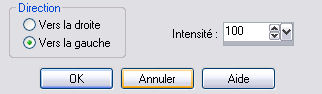
17. effet 3d ombre portée,
1/1/75/1/ couler de l'arrière plan: .
18. dupliquez, image renverser fusionner.
19. copier le "sexy-cowgirl02_tube-colombe.pspimage"
édition coller, avec l'outil déplacez
bien placez comme sur modèle.
20. calque nouveau, outil pinceau
appliquez le pinceau "L&K_les_Pai-Lin_5_psp10.PspBrush" taille 350/.
21. image renverser bien placez, dupliquez image renverser, image miroir
calque agencer déplacer vers le bas refaire une fois.
22. avec l'outil gomme
effacer le surplus du pinceau sur la montre, tous fusionner.
23. copier le "soleil001-tube-colombe.pspimage"
édition coller comme nouveau calque,
bien placez fusionner.
24. copier le tube "botte-western01-tube-colombe.pspimage"
édition coller comme nouveau calque,
bien placez voir modèle.
25. copier le tube"roue-tube-colombe.pspimage"
édition coller comme nouveau calque, bien placez voir modèle.
26. fusionner tous les calques visibles édition copier votre travail.
27. image ajouter une bordure de 2/ couleur, #7e2107/ .
28. image ajouter une bordure de 2/ en blanc .
29. image ajouter une bordure de 2/ couleur, #7e2107/ .
30. on change la couleur avant plan: #7e2108/
arrière plan: #e27d52/
comme sur ma capture style radial.

31. image ajouter une bordure de 40/
avec l'outil baguette magique sélectionner cette bordure,
remplir du dégrade, .
32. calque nouveau, édition coller dans la sélection votre copier
garder la sélection .
33. réglage flou/ flou radial comme sur ma capture.
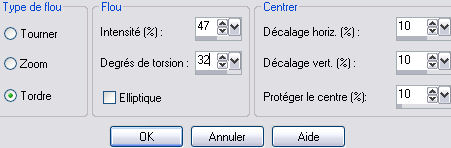
34. effet de bord accentuer, sélection inverser, .
35. effet 3d ombre portée,
10/10/50/5/ couleur, #791c03/
refaire avec -10/-10/50/5/ déselectionner.
36. placez vous sur le calque effet radial,
image miroir tous fusionner.
37. copier le tube"corde-botte-tube-colombe.pspimage"
édition coller placez sur le coin haut à gauche, fusionner.
38. refaire les étapes, 27, 28, 29, redimensionner selon goût.
39. signer votre travail.

Design Kit graphique By ©Tchounette-2007